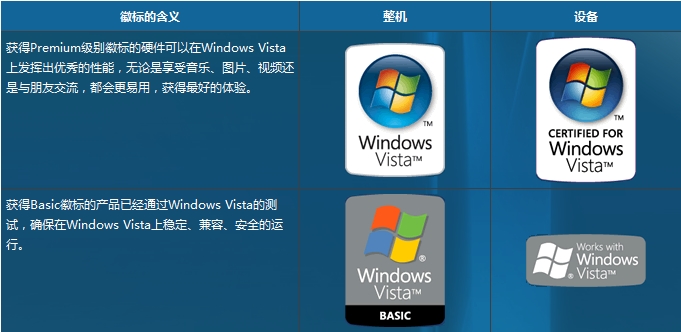通过提交此硬件徽标文件,将允许仪表板测试你的设备并返回有关其性能的报告。该报告包含设备与 Windows 标准进行比较的详细列表。要硬件 Windows 徽标认证,你必须创建并提交 WQReady.xml 硬件徽标文件。
创建硬件徽标文件的步骤
- 在你要硬件徽标认证的每个操作系统上,使用 Windows 徽标工具包 (WLK) 测试你的一个或多个驱动程序。
 硬件徽标文件备注
硬件徽标文件备注要下载 WLK,请参阅 针对硬件的 Windows 徽标工具包 (WLK) 下载。 - 打开 Winqual Submission Tool (WST) 并单击“添加”。
- 浏览到 .cpk 文件(WLK 测试结果)并单击“加载”。
- 如果硬件徽标设备不是内置设备,请输入“驱动程序包”、“驱动程序区域设置”和“符号(可选)”。
- 关闭“添加 DTM 结果”对话框。
- 你可以通过选择新条目并单击“编辑”来编辑该条目。
- 在你添加所有条目后,通过单击“创建包”创建 .cab 提交包。
- 如果工具发现错误,将停止打包,并以红色突出显示含有错误的条目。要查看错误,请单击“查看错误”。 通过单击“编辑”并更新驱动程序或测试结果来修复这些错误。在可以创建包之前,必须修复所有错误。
- 工具将生成用于提交的 WQReady.xml 文件。
 硬件徽标文件备注
硬件徽标文件备注WQReady.xml 是默认文件名,但是你可以重命名该文件。
提交硬件徽标文件的步骤
- 使用你的 Microsoft 帐户 登录到仪表板,然后单击“硬件徽标”。
- 在“硬件徽标”页上的“创建徽标”磁贴中,单击“创建新徽标提交”。
- 在“创建徽标”页上,浏览以查找你要提交的 WQReady.xml 文件,然后单击“下一步”。
- 在“产品信息”页上,填写以下信息:
硬件徽标文件字段 硬件徽标文件描述 计费分组 从列表中选择相应的计费分组。(必需) PO 号 输入提交的采购订单号。(可选) 资格 你已经测试的操作系统和体系结构列表。对于 Windows XP、Windows XP x64 和 Windows 2000,如果 WST确定已经为这些操作系统的一个或多个正确提供你的驱动程序,你还可以选择一个或多个早期版本。虽然它们不会被认证,但是 Microsoft 会对指定的操作系统免费签名你的驱动程序。(可选) 产品名称 输入产品的名称。(所有设备和系统提交均必需) 营销名称 输入营销名称和部件号(如果已提供),并选择你要提交认证的区域设置。(可选) 设备元数据类别 基于设备类别从默认图标列表中为你的设备选择图标。这确定哪个图标显示在“设备和打印机”中。(仅设备提交必需)有关使用 Windows Device Stage 提供丰富体验的信息,请参阅设备元数据。 分发到 Windows 更新 输入你希望发布你的驱动程序的最早日期。这些驱动程序将在下一日提供给你的用户。(可选) 发布到各个目录 确认你希望宣布将你的产品包含在 Windows Server 目录、Windows 徽标认证产品列表和 CNET 中,然后输入你希望它发生的日期。(可选)  备注
备注将根据 WQReady.xls 文件中的信息预填充公司、类别和子类别。 - 在“确认”页上,查看详细信息,然后单击“提交”。
- 在“上载”页上,浏览到你使用 Winqual Submission Tool 创建的 WQReady.cab 文件,然后单击“上载”。
- 提交完成时,你和你的管理员将收到包含验证结果的电子邮件。查看结果,如果选择对产品做出更改,则在更改后重新提交。
扩展阅读:
管理硬件徽标提交的步骤
使用驱动程序更新可接受 (DUA) 过程更新上一个 HCK 提交的步骤
- 从“管理提交”中,单击提交 ID。
- 单击“下载 DUA 文件”,然后单击“保存”。
- 从 HCK Studio 中,单击“连接”。
- 选择“包”,然后单击“浏览”以打开现有的 .hckx 包。
- 在“打包选项”下,选择“驱动程序更新”。
- 单击“确定”。
- 在“包”选项卡上,根据需要添加资源。
- 单击“创建包”。
- 返回仪表板中的“管理提交”,按 ID 搜索并单击“上载驱动程序更新”。
- 使用 HCK Studio 创建的新 DUA .hckx 文件并完成 DUA 向导。